しろ
プログラミングが好き
https://lit.link/massao
記事一覧
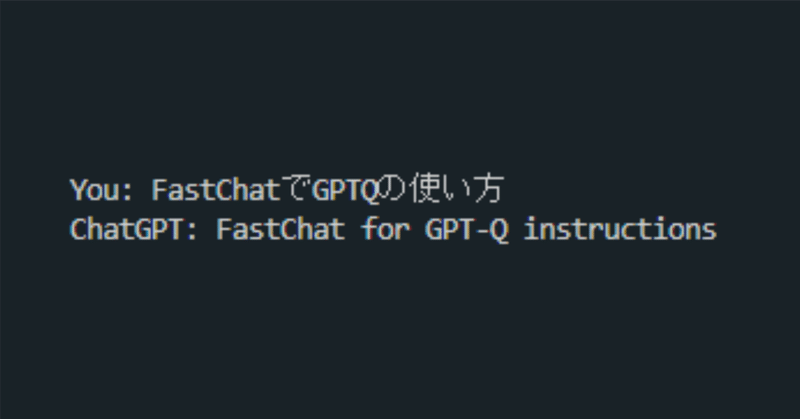
FastChatでGPTQの使い方
GPTQ 量子化モデルをFastChatで使う方法 FastChatのインストールGitHubからFastChatのクローンを作成します git clone https://github.com/lm-sys/FastChat.git 作成し…
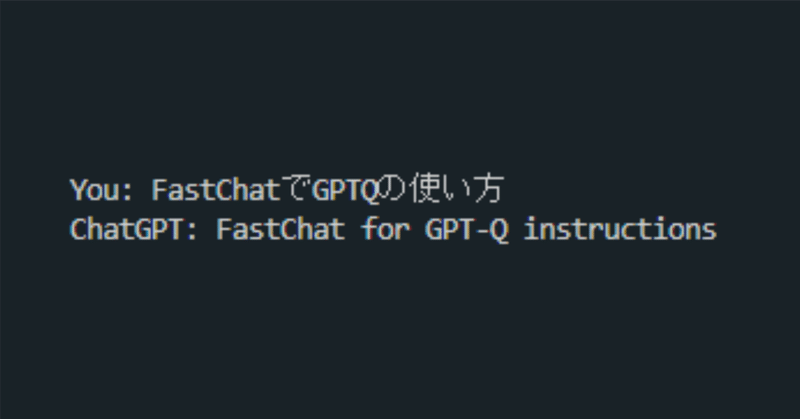
GPTQ 量子化モデルをFastChatで使う方法 FastChatのインストールGitHubからFastChatのクローンを作成します git clone https://github.com/lm-sys/FastChat.git 作成し…